Fichier Shopify Robots.txt : comment rechercher, modifier et masquer des pages
Publié: 2022-06-27Les moteurs de recherche comme Google parcourent Internet à la recherche de nouvelles données et parcourent les pages Web avec des robots ou des araignées pour trouver du contenu nouveau ou mis à jour.
En tant que propriétaire de boutique Shopify, vous pouvez utiliser un fichier robots.txt pour empêcher les moteurs de recherche d'explorer le contenu de la page qui pourrait réduire le référencement de votre site Web en volant le PageRank.
Comme il est également indiqué dans le guide de Google sur robots.txt, un fichier robots.txt indique aux moteurs de recherche les pages ou les fichiers que les robots d'exploration peuvent ou ne peuvent pas demander. Cependant, gardez à l'esprit que cela ne garantit pas que vous garderez une page Web hors de Google. Nous verrons comment garder une page Shopify hors de Google plus tard dans cet article.
Dans cet article, nous vous expliquerons où se trouve votre fichier Shopify robots.txt, comment masquer une page des moteurs de recherche et si vous pouvez la modifier. Plongeons dedans.

Comment trouver le fichier Shopify Robots.txt et soumettre votre plan de site
Votre fichier Shopify robots.txt se trouve dans le répertoire racine du nom de domaine principal de votre boutique Shopify. Il ressemblera à la barre oblique du nom de domaine robots.txt, comme dans l'exemple suivant :
examplestore.com/robots.txt
Envoi de votre plan de site
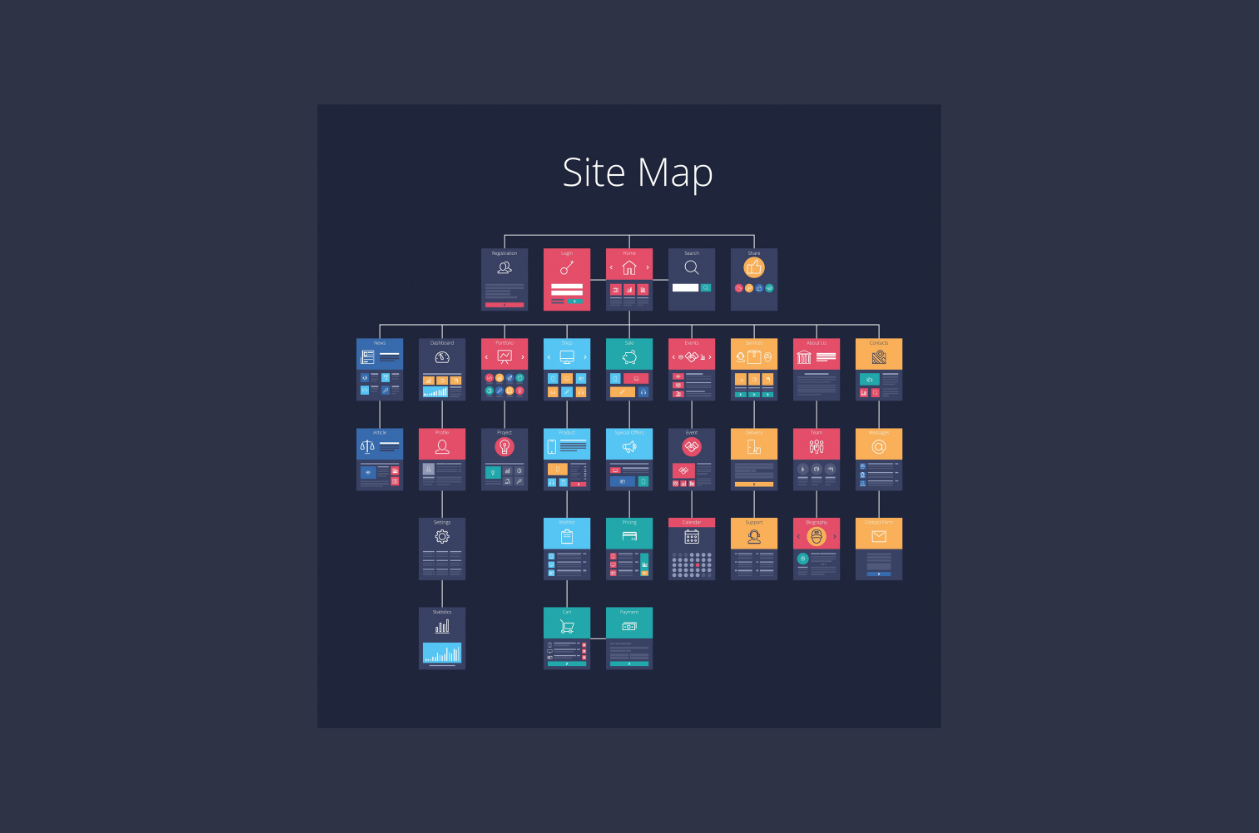
Si vous pensez qu'une page, un fichier ou un contenu spécifique de votre boutique Shopify est bloqué par robots.txt et que vous souhaitez le modifier afin que Google et d'autres moteurs de recherche puissent l'indexer, détrompez-vous.
Vous N'AVEZ PAS besoin de modifier votre fichier robots.txt pour vous assurer que Google indexe le contenu de votre site Web.
Vous pouvez envoyer votre sitemap à Google pour lui faire part du contenu, des fichiers et des mises à jour de votre site Web. Les plans de site sont générés automatiquement et se trouvent dans le répertoire racine des domaines de votre boutique Shopify. Par exemple, katies-apperal.com/sitemap.xml .
Un fichier de plan de site Shopify contient des liens vers tous vos produits, pages, articles de blog, images de produits et collections. Les moteurs de recherche utilisent ce fichier pour indexer votre site afin que les pages de votre boutique apparaissent dans les résultats de recherche.
Pour le forfait Shopify de base : seul le domaine principal de votre boutique a un fichier sitemap généré, et il est détectable par les moteurs de recherche.
Pour Advanced Shopify ou Shopify Plus Plan : si vous utilisez des domaines internationaux, des fichiers de sitemap sont générés pour tous vos domaines.
N'oubliez pas que les moteurs de recherche peuvent mettre un certain temps à explorer et à indexer vos pages Web. Google ne garantit pas la durée du processus. Vous pouvez utiliser Google Search Console pour demander manuellement l'indexation de chaque page ou soumettre le plan du site de votre boutique.
Voici comment envoyer votre sitemap Shopify à la Search Console :
Étape 1. Accédez à votre compte Search Console. Cliquez sur ≡ et sélectionnez Ajouter une propriété .
Étape 2. Dans la zone Sélectionner le type de propriété , sélectionnez Préfixe d'URL . Ensuite, entrez le domaine Shopify que vous souhaitez ajouter en tant que propriété. (Inclure la partie https:// .)
Étape 3. Cliquez pour continuer. Sélectionnez Balise HTML dans la fenêtre Vérifier la propriété .
Étape 4. Mettez en surbrillance la balise HTML complète et copiez-la dans votre presse-papiers.
<meta name="google-site-verification" content="IV7BPLESttSpBdxSWN1s4zlr4HIcuHkGQYmE3wLG59w" />
Étape 5. Accédez à Shopify Admin > Boutique en ligne > Thèmes .
Étape 6. Trouvez le thème que vous souhaitez modifier et cliquez sur Actions , puis sur Modifier le code .

Étape 7. Voir la section Mise en page, recherchez et cliquez sur theme.liquid .
Étape 8. Collez la balise que vous avez copiée sur une ligne vierge directement sous la balise d'ouverture <head> .
Étape 9. Enregistrez et revenez à la Search Console pour cliquer sur Vérifier .
Notez que le processus de vérification ne se produit pas immédiatement. Si vous recevez un message d'erreur, attendez 15 minutes pour cliquer à nouveau sur Vérifier.
Comment modifier le fichier Shopify Robots.txt
Si vous demandez, " Puis-je modifier mon fichier Shopify Robots.txt ? ” la réponse est non . Vous ne pouvez pas modifier un fichier robots.txt si vous utilisez un service d'hébergement tel que Shopify. Shopify gère automatiquement les fichiers robots.txt pour vous, et soyez assuré qu'ils le font correctement.
Par exemple, Shopify bloque automatiquement l'affichage de la page de votre panier dans les moteurs de recherche. Cela aide le référencement de votre boutique car cela permet de trouver plus facilement les pages produits dans les résultats de recherche.
En bref, il s'agit de vous assurer que vos pages de produits sont mieux classées que votre page de paiement.
Comment masquer une page Shopify des moteurs de recherche ?
Bien que vous ne puissiez pas modifier vos fichiers robots.txt Shopify, vous pouvez masquer les pages qui ne sont pas incluses dans votre fichier robots.txt. C'est possible en personnalisant la section <head> du fichier de mise en page theme.liquid de votre boutique.
1. Ouvrez votre page d'administration Shopify et accédez à Boutique en ligne > Thèmes .
2. Recherchez le thème que vous souhaitez modifier. Cliquez ensuite sur Actions > Modifier le code .
3. Cliquez sur theme.liquid.
4. Pour exclure le modèle de recherche, collez le code ci-dessous dans la section <head> :
{% if template contains 'search' %}<meta name="robots" content="noindex">{% endif %}
5. Si vous souhaitez exclure une page spécifique , collez le code ci-dessous dans la section <head> :
{% if handle contains 'page-handle-you-want-to-exclude' %}<meta name="robots" content="noindex">{% endif %}
- N'oubliez pas de remplacer page-handle-you-want-to-exclude par le bon descripteur de page.
6. Enregistrez les modifications.
Source : Shopify
À quoi sert un fichier Robots.txt ?
L'objectif principal d'un fichier robots.txt est de gérer le trafic des robots d'exploration vers votre site et souvent de garder une page hors de Google, selon le type de page.
Page Web : vous pouvez gérer le trafic vers une page Web à l'aide de fichiers robots.txt, mais vous ne pouvez pas masquer vos pages Web dans les résultats de recherche Google. Il peut toujours apparaître dans les résultats de recherche.
Fichier multimédia : un fichier robots.txt peut vous aider à gérer le trafic et empêcher les fichiers image, vidéo et audio d'apparaître dans les résultats de recherche Google.
Fichier de ressources : les fichiers Robots.txt peuvent bloquer les fichiers de ressources tels que les fichiers de script, d'image ou de style sans importance et vous aider à gérer le trafic vers ces fichiers.
Comment garder une page Shopify hors de Google ?
Si vous souhaitez qu'une page Web ne soit pas accessible à Google, vous devez utiliser des directives noindex ou protéger votre page par mot de passe.
Connaître les limites d'un fichier Robots.txt
- Une page avec un fichier robots.txt peut toujours être indexée par Google si elle est liée par d'autres sites.
- Différents robots indexent la syntaxe différemment, et certains peuvent ne pas comprendre certaines instructions.
- C'est au crawler d'obéir ou non à vos instructions robots.txt. Tous les moteurs de recherche ne prennent pas en charge les directives robots.txt.
Remarque : Dans tous les cas, il est important de tester les fichiers robots.txt de votre boutique Shopify. Vous pouvez utiliser le testeur Robots.txt de Google à cet égard.
Articles utiles que vous pourriez aimer :
- Comment créer un lien Shopify Ajouter au panier
- Taille de l'image de la collection Shopify : comment redimensionner et optimiser vos images
- Comment télécharger un fichier HTML à la racine du magasin Shopify
